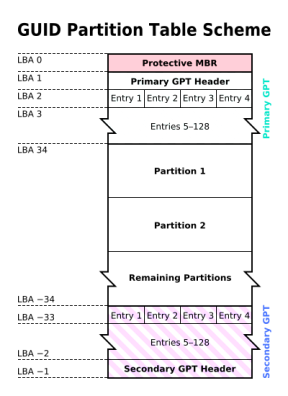Particionamento dos discos duros
Formateo lóxico
Para instalar un SO nun disco duro, ou empregalo para gardar datos, hai que, previamente, particionalo e instalar un Sistema de Arquivos axeitado.
Así, o primeiro a facer, é crear unha ou varias Particións.
Definición formal de Partición: Conxunto de cilindros contiguos que forman unha unidade lóxica independente.

- Para crear as particións podemos empregar varios programas: Administrador de discos de Windows ou de Linux, Fdisk, Diskpart, Partition Magic, Acronis, ...
Discos MBR
Estrutura lóxica dun disco duro baleiro
Antes de facer particións, o disco duro pódese representar como un conxunto lineal de Sectores, que son conxuntos de 512 Bytes netos.
Un sector a ter en conta é o MBR (Master Boot Record):
- Trátase do Sector 1 do Cilindro 0 e da Cabeza 0
- Tamén é chamado Rexistro de arranque mestre ou Sector de arranque.
- No seu interior gárdase:
- - Os parámetros físicos do disco duro.
- - Unha estrutura de datos chamada Táboa de particións.
- - Un pequeno código executable que se encarga de ler a Táboa de particións e detectar a partición Activa.
Tipos de Particións existentes
- Particións Primarias: 4 como máximo se non está creada a partición estendida, no caso de que se cree esta só se poden ter 3 primarias como máximo (primarias+extendida <= 4). Son nas que se instalan os Sistemas Operativos.
- Partición Activa: É a partición primaria elixida para arrancar o equipo.
- Partición Estendida: 1 como máximo. Nela non se poden gardar arquivos directamente, hai que dividila en Particións Lóxicas (como mínimo unha que ocupe todo o espazo)
- Particións Lóxicas: Todas as que se queiran. Son as particións nas que se divide unha Estendida.
- Cousas a ter en conta á hora de crear as particións nos discos:
- - Para gardar datos nun disco duro hai que crear, como mínimo, unha partición.
- - Nun disco duro só pode haber, como moito, 4 particións entre Primarias e a Estendida.
- - Unha partición estendida pódese dividir en todas as Lóxicas que un queira.
- - Feita a partición hai que Formateala, é dicir, elixir un Sistema de arquivos para gardar datos no seu interior e, por último, para acceder a eles hai que asignarlle unha letra ou montala nun directorio.
Discos GPT
A Táboa de partición GUID (Globally Unique IDentifier) (GPT, GUID Partition Table) é un estándar para a colocación da táboa de particións nun disco duro físico. É parte do estándar Extensible Firmware Interface (EFI) proposto por Intel para substituír as BIOS do PC. A GPT chegará a substituír ao Master Boot Record (MBR) usado coa BIOS. Vantaxes relevantes dos discos GPT:
- Número arbitrarios de particións, aínda que, por defecto, o número máximo é 128 particións.
- Non hai necesidade de crear particións extendidas e lóxicas (todas "primarias").
- Podemos traballar con discos de capacidade superior a 2TiB (tamaño máximo do disco 2 ZiB).
- Axudar a protexer o proceso previo ao inicio fronte a ataques de bootkit.
EFI (Extensible Firmware Interface)
A EFI é unha especificación desenrolada por Intel dirixida a substituír a antiga interface do estándar IBM PC BIOS (e empregada ata hoxe). O obxectivo desta Interface é establecer a forma na que un software específico como un Sistema Operativo ou unha aplicación de arranque debe acceder aos recursos do sistema.
Características
- Mentres que o MBR comeza co código de arranque mestre (Master Boot Code), que contén un binario executable que identifica a partición activa e inicia o proceso de arranque, a GPT baséase nas capacidades estendidas do EFI para estes procesos. A pesar de todo seguirá tendo unha entrada de MBR ao comezo do disco con propósitos de protectividade e compatibilidade co vello esquema BIOS PC, a GPT propiamente dita comeza coa cabeceira da táboa de particións.
- GPT usa o modo de direccionamento lóxico (LBA, Logical Block Addressing) en lugar do modelo cilindro-cabeza-sector (CHS) usado co MBR.
- A información de MBR herdado está almacenada no LBA 0.
- A cabeceira GPT está no LBA 1.
- E a táboa de particións en si, nos bloques sucesivos.
- Nos SOs Windows de 64-bits, 16.384 bytes, ou o que é o mesmo, 32 sectores, están reservados para a GPT, deixando o bloque LBA 34 como o primeiro sector usable do disco.
- GPT proporciona así mesmo redundancia. A cabeceira GPT e a táboa de particións están escritas tanto ao principio como ao final do disco.
MBR herdado (legacy) (LBA 0)
- O principal propósito do MBR ao principio do disco é evitar que utilidades de disco baseadas en MBR non recoñezan ou estraguen discos baseados en GPT.
- No MBR herdado especifícase a existencia dunha única partición, que abarca toda a unidade GPT.
- O indicador de sistema (System IDE) para esta partición é 0xEE, indicando que debe interpretarse o disco como GPT. Por mor disto, o EFI ignora o MBR. Algúns sistemas operativos de 32 bits que non poden ler discos GPT recoñecen con todo este System IDE e presentan o disco como disco GPT inaccesible.
Legacy
Un sistema herdado, ou sistema legacy, é un sistema informático (equipos informáticos e/ou aplicacións) que quedou anticuado pero continúa sendo utilizado polo usuario (tipicamente unha organización ou empresa) e non se quere ou non se pode substituír ou actualizar de forma sinxela.
Cabeceira de táboa de particións (LBA 1)
- A cabeceira da táboa de particións define os bloques de disco que poden ser utilizados polo usuario (bloques usables). Tamén define o número e tamaño das entradas de partición que conforman a táboa de particións. En Windows Server 2003 de 64 bits, hai 128 entradas de partición reservadas, cada unha de 128 bytes de lonxitude. Así, pódense crear ata 128 particións.
- A cabeceira contén o GUID do disco (Globally Unique Identifier, Identificador Global Único). Rexistra o seu propio tamaño e localización (sempre LBA 1), e o tamaño e a localización da cabeceira e táboa secundaria GTP (sempre no último sector do disco).
- Tamén contén unha suma de comprobación CRC32 para si mesmo e para a táboa de partición, que se verifica polos procesos EFI durante o arranque.
Entradas de partición (LBAs 2 ao 33)
- As entradas de partición son sinxelas e claras:
- Os primeiros 16 bytes designan o tipo de partición GUID. Por exemplo, o GUID para unha partición de sistema EFI é {28732AC1-1FF8-D211-BA4B-00A0C93EC93B}.
- Os seguintes 16 bytes conteñen outro GUID único para a partición.
- Os bloques LBA de comezo e final que delimitan a partición no disco tamén se rexistran aquí, codificados como enteiros de 64 bits.
- Tamén se reserva un espazo para os nomes das particións e outros atributos.
Enlaces interesantes
Memoria Swap ou de Intercambio
- Definición:
- En informática, o espazo de intercambio é unha zona do disco duro (un ficheiro ou unha partición) que se usa para gardar as imaxes dos procesos que non se teñen que manter en memoria principal. A este espazo se lle chama tamén memoria swap, do inglés "intercambiar".
- Descrición:
- A maioría dos sistemas operativos modernos posúen un mecanismo chamado memoria virtual, que permite facer creer ós programas que teñen mais memoria que a dispoñible realmente. Como en realidade non se ten fisicamente toda esa memoria, algúns procesos non poderían ser gardados na memoria RAM.
- Neste caso é cando é útil o espazo de intercambio, pois o sistema operativo pode buscar un proceso pouco activo, e movelo a esta zona do disco duro e dese xeito liberar a memoria principal para cargar outros procesos. Mentres non faga falla, o proceso extraído de memoria pode quedarse no disco, xa que no disco duro non gasta memoria física. Cando sexa necesario, o sistema volve a facer un intercambio, pasándoo do disco á memoria RAM. Este é un proceso lento (comparado con usar só a memoria RAM), pero permite dar a impresión de que hai máis memoria dispoñible.
- Espazo de intercambio en Windows:
- Arquivo chamado pagefile.sys que está na raíz da partición que contén os arquivos do sistema.
- Tamaño base: RAM + 50% da RAM
- Podemos cambiar Tamaño e Ubicación (Incluso repartilo en varios discos) en: Panel de Control · Sistema · Ficha Avanzado · Botón Opcións de Rendemento · Botón Cambiar.
- En Windows 8 e Windows 10 tamén existen dous archivos máis:
- - Hiberfil.sys - Utilizado por Windows para gardar o contido da RAM cando o equipo está hibernando.
- - Swapfile.sys - É un arquivo do sistema, normalmente duns 256MB, utilizado por windows normalmente para traballar con aplicacións con estilo Metro que, por diversos motivos, non poden utilizar o arquivo pagefile.sys.
- Espazo de intercambio en Linux:
- Normalmente faise unha “Partición Swap” que é a que emprega o SO como de intercambio.
- Tamaño típico da partición: RAM x 2
- Tamén se pode crear un arquivo que faga de memoria de intercambio, no caso de Linux pode ter calquera nome, o único necesario é que sexa un "espacio contiguo" no disco duro (dd), que teña formato swap (mkswap) e que estea activado (swapon).
Particionar discos en distintos sistemas operativos
-- Volver